超霸卡疑难问题解答
2015-07-15 15:10:00 来源: 博智官方网站
一、超霸卡出现缓冲区溢出的情况如何解决?
1.保护卡在支持增量拷贝的情况下Ctrl+Enter总管模式或者Enter保护模式安装软件和更改保护分区的数据均会占用缓冲区,如果在该种情况缓冲区不断增长属于正常情况,如要清除缓冲区做永久增量拷贝后缓冲区可清除;
2.机房机器进行过一次网络拷贝后,进入总管模式(Ctrl+Enter)安装软件的过程中提示缓冲区溢出,解决方法:请不要在总管模式下一次性安装太多的软件,安装软件的时候留意查看缓冲区的占用率,在缓冲区占用量超过70%之前将安装的软件增量传输一次,再继续安装新的软件。切不要等保护卡的缓冲区占用率超过90%再进行增量拷贝,这样容易出现一些不可预见性的错误;
3.如果有一台机器需要长期开机,而且再开机的过程中需要进行大量的数据交换,那么建议这台机器系统分区采用b属性的备份还原型启动分区,选用手动还原方式维护,对基本的操作系统进行备份,备份还原型启动分区不需要安装保护卡系统内部驱动,不会有缓冲区增长的问题;
4.如果在增量状态下以Ctrl+Enter的模式进入操作系统修改了很多东西导致保护卡的缓冲区溢出陷入循环重启的状态,机器无法正常工作。解决方法:这种情况下这台机器已经无法正常工作,要是机器正常工作需要将在Ctrl+Enter模式下写入缓冲区的数据全部清楚才可以,在保护卡系统设置的分区信息中,将相应操作系统的还原方式改成不保护后进操作系统可清空缓冲区数据,系统恢复到新安装软件之前的状态,如果是在机房使用,可重新换一台是用正常的机器安装软件,做增量拷备。
二、如何实现分区(其它类型分区也可照此)的隐藏
超霸卡分区隐藏:将要隐藏的分区修改为C属性的操作系统引导分区保存重启电脑,在此进入保护卡系统设置在开机设置界面将操作系统显示控制的该操作系统去掉,该分区在任何操作系统下均不可见。
三、如何让操作系统永远不支持增量。
1、超霸卡只能在传输完成后手动去掉增量拷贝支持状态的选项后才不支持增量拷贝,以后网络拷贝后还是会再次支持增量拷贝;
四、网络唤醒如何实现?
保护卡的网络唤醒功能,需要满足以下条件:
1、需要主板支持,主板中的Wake up on lan的选项必须打开,主机打开网络唤醒开关后利用网络拷贝中,网络工具中的传输CMOS功能,传输给接收端;
2、在保护卡网络拷贝界面,让所有的机器登陆上来后,在重新分配IP地址的选项中,左下角有个“绑定当前分配信息”的选项必须选中(选中该项是为了让保护卡记录列表中每台机器的MAC地址,将保护卡的登陆号与MAC地址绑定起来,只有记录了MAC地址的机器才能被网络唤醒)。
五、为什么进入一次操作系统后关机无法网络唤醒?
要实现网络唤醒需要主板网卡在电脑关机状态下网卡灯亮,网卡可以与交换机通讯,但是部分网卡驱动在进入操作系统后,在操作系统关机时会将网卡关闭掉以节省电源。具体解决方法如下:
1、开放模式进入操作系统,我的电脑右键属性-〉系统属性-〉硬件-〉设备管理器-〉网络适配器-〉选择网卡右键属性-〉高级-〉选中Wake On Lan After Shutdown将该得值设置为Enable;
2、我的电脑右键属性-〉系统属性-〉硬件-〉设备管理器-〉网络适配器-〉选择网卡右键属性-〉电源管理-〉将允许计算机关闭这个设备以节约电源的勾去掉。
通过修改这两个选项,进入操作系统后再关机就不会将网卡关闭掉,就不会使网络唤醒的功能失效。
六、么机房断电后第一次开机无法实现网络唤醒,启动一次后网络唤醒正常。
网络唤醒的实现需要主板供电支持,断电后再加电主板电量仅能供给电脑开机的最低供电要求,主板上的各个设备包含网卡在内都没有加载起来,所以无法实现网络拷贝。开机一次后主板各个部件供电充足,所以可以实现网络唤醒。
七、超霸卡,为什么开机后不能出来第一次安装界面?
1、进 BIOS设置,将 First BOOT改为 LAN/Network引导或者Restcard保护卡启动;
2、查看BIOS设备列表和看是否有找到我们的网卡设备,如果没有请更换插槽或者重新插入超霸卡;
3、在超霸卡显示Press [Ctrl+H] to setup Network Receiver...提示时,按F4键,选择不同的硬件启动模式(默认启动模式是0,可以更改为1/2/3)
4、换另一块超霸卡
八、卡驱动安装后重启电脑后无法进入保护卡安装界面,
安装完成后重启电脑后停在Now loading,please wait 右下角显示错误信息
a)01 检测硬盘的,检测硬盘设备,或者重新更改硬盘选项;
b)02 检测网卡的,网线没插、网卡等不亮可能会同停在这里过不去,或者30秒钟后检测过去;
c) 03 检测鼠标的,没有插鼠标会停在这个位置;
d)04 检测保护卡图形界面,-53、-54硬盘读写的,重新安装保护卡驱动或者更改硬盘类型选项;
e)网络初始化错误,请重新配置网卡,点击确定后可以进行下一步;
f) 出现以上问题可重启电脑,在出现Ctrl+H位置时按Ctrl+F6会跳过以上检测信息,进入保护卡操作系单选单界面,F6进入特殊设置修改硬盘驱动,超霸卡F6进入特殊设置修改网卡类型;屏蔽鼠标F6鼠标驱动选择4就可以;
g)Now loading,please wait不出现任何提示信息,建议客户Ctrl+F6进去卸载保护卡底层驱动重新安装。
九、次安装时,点开始安装后,又自动跳回到此界面、不能读取光盘、左上角光标闪不能进行安装。
1、驱动盘错误,请确认光驱中插入了正确的驱动盘;
2、重新启动一次,重新做一次安装流程;
3、光驱未找到,请到CMOS设置的界面中去看是否BIOS已经侦测到了光驱;
4、将BIOS设置中的启动顺序设置为CDROM为第一引导,在开始安装界面上按组合键Ctrl+B;
5、可以更改CMOS中的光驱模式,最佳设置是Compatible(兼容)模式;
6、更换不同品牌型号的光驱;
7、采用软盘安装(在每一张光盘驱动盘上都有一个可以用来制造软盘安装盘的文件,光盘目录下的Floppy.exe文件);
8、采用U盘安装方案,制作可启动到DOS界面的U盘,将保护卡光盘中的UPD文件拷贝到U盘中,运行其中的install.exe文件引导保护卡驱动;
9、电脑左上角光标闪,中间位置出现一个灰色的四方框,显卡在DOS下启动不了高分辨率导致的,需要更换安装程序,使用低分辨率的驱动进行安装。
十、分区划分时,暂存区怎么划分?设置多少合适?
在分区时,设置了系统分区后,暂存区栏会自动开启,默认状态下是 1004M,我们可手动调整。一般我们推荐暂存区的空间大小为对应的所有保护分区容量的 5-10%,根据系统要安装的软件和用途来适当设置。超霸卡暂存区可以设置范围100Mbytes---5GB为静态不可调节暂存。(博智蓝卡max默认暂存区502M,超霸卡版本默认是1004M,)。
十一、安装系统时需要用开放模式进入安装吗?
不用。我们在安装系统时,将系统安装盘放入光驱,引导次序改为光驱引导,在超霸卡操作系统引导选单上选择要安装的系统,直接回车即可安装,保护卡A属性操作系统在没有安装上层驱动,B属性的操作系统没有手动建立备份信息的时系统是不受保护的。
十二、为什么安装操作系统时复制完数据后重起电脑后保护卡驱动丢失?
用保护卡为操作系统做的分区在安装操作系统的时候不能修改,所以在安装操作系统时需要直接选择分区直接安装,不能有删除分区重新分区的动作。
十三、超霸卡 windows 驱动在何时安装合适?
1、安装完系统后,装载计算机硬件驱动和应用软件后,再安装各种硬件的 windows 驱动。设置好计算机名和IP,DNS等等…,就可以安装保护卡的上层驱动,此驱动一旦安装后; a、如果保护卡还原方式设置为保护中的一种,系统将会以此时的系统作为还原基准点; b、如果安装时保护卡分区设置为不保护,还原点从设置为还原方式中的一种时建立还原点。
2、安装完超霸卡操作系统驱动之后,重新启动后系统开始保护。
十四、DOS操作系统什么时候开始保护
1、DOS操作系统必须以DOS(大小写均可)才能支持保护
2、一旦DOS保护分区格式化,重启之后就开始保护
十五、已经安装了超霸卡 windows 驱动,想要增加软件,是要以开放模式进去安装吗?
超霸卡可以在保护模式下和开放模式(Ctrl+Enter)下进行软件安装,需要注意的是在保护模式下安装软件后重起电脑后在系统选单界面按Ctrl+b写入数据,不然会丢失新写入的数据。
十六、安装超霸卡 windows 驱动时提示资料分区未格式化,重动后为不保护状态?
安装超霸卡 windows 驱动时需要将所有安装操作及磁盘设定完成后再执行,即先格式化所有分区后再安装上层驱动。如上情况,用户只需要将资料盘格式化后,重启计算机即可正常。
十七、备份复原型安装的操作系统,需要安装保护卡windows 驱动吗?
超霸卡不用。因为备份复原性系统是通过手动备份进行的,直接将系统分区克隆到其对应的暂存区,备份复原性分区不支持计算机名和IP地址的分配。
十八、为什么用超霸卡分区时,可以设置FAT32文件系统,但在安装系统是却无法格式化成FAT32分区,只能格式化成NTFS?
这是因为操作系统对FAT32分区的大小有限定,WINDOWS系统只支持小于32G分区使用FAT32格式。
十九、在超霸卡使用时,如何重新安装其中的一个操作系统(针对保留安装和全新安装情况)
1、进入F10系统管理界面,点击“操作系统设置”选项,进入对应操作系统的高级设置栏中,将所操作系统的增量支持状态的勾去掉
2、到分区设置中将操作系统对应的引导分区的还原方式设置为“不保护”,保存重启电脑;
3、以进入操作系统,进入控制面板中,点击“添加/删除程序”;
4、将超霸卡的上层驱动卸载;
5、重新启动计算机,安装操作系统,硬件驱动和其他软件,设置好系统的计算机名和IP地址,重新启动计算机;
6、进入F10,到分区设置中将操作系统对应的引导分区的还原方式设置为“保护”;
7、进入操作系统,安装超霸卡上层驱动,重新启动计算机,操作完成。
二十、如果共享分区分在专属分区和引导分区前面(物理位置),如何才能将共享分区在Windows分配盘符的时候将共享分区放在后面的盘符
第一种方式:在安装完操作系统的时候,进入操作系统,右键点击“我的电脑”,选择“管理”,选择“磁盘管理”,将分区的盘符进行手工调整;
第二种方式:在分区完时,将共享盘由S型改成C型,然后安装操作系统,格式化专属分区,这样专署分区就会占据前面,重新启动后,将C型改回S型进入操作系统格式化分区。
二一、如何重新锁定机器的连线号,有规范的操作步骤吗?
1、发送端操作系统引导选单下,在按F8进入,选择网络拷贝。
2、网络拷贝---->发送端->等待登录-->完成登录;
3、选择“接收端关机”;
4、选择”重新分配IP”,将“锁定当前分配信息”设为不勾选,点击“确认”;
5、将发送端设为等待登录状态,按设定的顺序逐台开启接收端,依次登录;
6、当所有接收端都按次序登录上来以后,选择“重新分配IP“,点击”自动分配”;
7、勾选上“锁定当前分配信息”,点击“确认”,这样连线就可以重新锁定了;
8、绑定登录号可参考安装流程中的绑定登陆号部分。
二二、更换机器或者网卡、硬盘后如何更改为原来的登录号?
1、更换硬盘或者网卡后中的任意一个后,重新登录到主机,主机会自动将原来的登陆号分配给该机器无需重新设置,只需要在重新分配IP地址界面点击一次确定即可;
2、网卡和硬盘同时更换后重新登陆上主机,主机会给一个新的登录号给机器(原有邦定的登录号总数+1),需要用主机网络安装接受端驱动后,接受端进入网络设置界面,手动将登陆号更改为原来的登录号,重新都陆后会使用修改后的登陆号,然后在重新分配IP地址界面点击一次确定即可;
3、更换新机器的登录号更改方式与2相同。
二三、当接收端被破坏,无法出现操作系统引导选单并无法自动连线时,该怎么办?
在启动时出现“Press [Ctrl+H] to setup network Receiver(xx/xx/xxxx)提示时,按键盘CTRL键+H键。强制手动登录,通过发送端给这台机器重新网络安装接收端。注(xx/xx/xxxx)为保护卡硬件版本日期时间
二四、如果想ghost备份一个操作系统,在什么时机比较合适?
1、备份操作系统最好在安装超霸卡上层驱动以前,这样ghost操作系统比较完整不易出问题;
2、如果要将ghost镜像ghost到硬盘对应的操作系统的话,请在ghost 之前将对应的操作系统的Windows驱动卸载掉,并在 “系统管理”界面将其可引导分区设为“不保护”,然后开始ghost操作系统,在 “系统管理”界面将其可引导分区设为保护方式,进入操作系统安装超霸卡驱动程序,ghost完成
二五、使用全自动ghost光盘安装操作系统的时候,为什么操作系统没有安装在可引导盘上(启动不了)?
1、全自动ghost光盘安装操作系统的时候默认是安装在磁盘的物理的第一个分区上面,如果您的可引导盘前面还有专属盘或者是共享盘的话,安装过程就会安装到处于最前面的一个分区
2、解决此问题请您先确认是不是在这个操作系统的可引导分区前面还划分了专属分区或者是共享分区,如果是,则请您改为手动使用Ghost方式,选择ghost到你需要的目标盘上去 。
二六、Ghost安装好操作系统后,主机使用正常,传输完成后所有接收端重启后蓝屏
1、 部分品牌机硬盘在支持Ghost操作系统时存在问题,第一次安装操作系统必须用操作系统安装盘一步步进行安装,安装好的操作系统传输完成后均可正常使用,如果利用Ghost安装则会出现蓝屏现象。
2、品牌机自带的OEM版本操作系统,简易安装或者保留安装后,主机没有问题,传输给接收端后接收端蓝屏或者丢失文件,出现该问题只能重新安装操作系统。
二七、超霸卡的重新分配IP功能如何使用?
超霸卡“自动分配IP”的功能是基于连线号为1的机器开始自动往下加的
1、如果没有连线号为1的机器登录上来,则不能使用“自动分配”功能,则“自动分配”的选项为不可选项,只能选用手工修改功能或者接续分配的功能。
2、在超霸卡自动分配IP界面,只要勾选上了锁定当前分配信息之后,以后所有接收端的登录顺序和IP值都会固定住,以后每次做网络拷贝或者是增量拷贝时都不需要再做自动分配IP这项工作(在没有新的机器加入的情况下),只需进入分配IP地址的列表中点击一下确定即可,
如果没有新的机器加入,每次进入“重新分配IP”功能时,直接点击确认就可以了。
二八、"重新分配IP”功能如何独立使用?
1、“重新分配IP”功能只需在安装的时候做一次,以后就不要做了,除非有新的机器加入或者是需要重新给机器分配IP和连线号;
2、执行“重新分配IP”以后,点击“接收端重启”,这时候在接收端驱动会自动判断是否新分配的这个IP值是否会和以前分配的IP地址值是否一样,如果不一样就会自动进入这一个操作系统更新IP地址,一样就不会进入;
注意:“自动分配”功能是基于连线号为1的机器信息作为自动分配的起始值,如果没有连线号为1的机器登录上来,则“自动分配”的功能不能使用,只能手工更改了。
二九、超霸卡多操作系统时如何给单个操作系统分配IP地址?
1、在使用多操作系统的时候,如果直接在分配IP地址的列表中点击确定后,重起电脑,保护卡会逐个进入所有的A属性保护正常的机器重新分配IP地址,如果想给其中的某个操作系统分配地址需要参考以下动作;
2、给单个操作系统分配IP地址,需要将IP地址的分配动作放在网络拷贝数据之前,即要先分配IP地址,后发送相应操作系统的数据;
3、如果已经完成了网络拷贝,要给单个操作系统分配IP地址,可以使用增量拷贝的功能分配IP地址,即在增量拷贝界面先分配IP地址,后发送增量拷贝的数据。
三十、超霸卡分配IP地址中的接续分配如何使用
1、保护卡中的接续分配的功能用在没有登录号为一的机器的时候和分配的时候需要特殊的设置,我们以48台机器为例,例如计算机名称不是从A1~A48,而是A1~A8,B1~B8,C1~C8,D1~D8,E1~E8,F1~F8这种情况在以前保护卡分配的时候只能从A1开始自动分配,直接是A1~A48,B1以后的都需要手动逐台去输入,现在我们可以利用接续分配的功能,使用方法如下;
2、利用1号机计算机名称A1选择自动分配,所以机器计算机名称为A1~A48,我们在选择9号机输入计算机名称为B1选择接续分配,所以机器计算机名称为A1~A8,B1~B40,再选择17号机输入计算机名称C1选择接续分配,那么左右机器的计算机名称为A1~A8,B1~B8,C1~C32。一次类推,直到达到我们需要的效果,此方法也适用于IP地址的分配;
3、利用接续分配我们可以有效减少了类似的分配在分配IP地址和计算机名称时的工作量。
三一、超霸卡“增量拷贝”功能使用的前提条件有哪些?
1、操作系统是立即复原方式、且还原方式不是“不使用”,而是保护中的一种状态;
2、安装了操作系统下的保护卡上层驱动,电脑右小脚的保护卡监视器保护状态正常;
3、接收端与发送段一起做过一次网络拷贝,并且在网络拷贝之后主机或者接收端没有将保护卡的还原方式修改为不使用;
4、F10“系统管理”中“增量设置”列表的“操作系统增量拷贝状态”中对应的操作系统前面选项被选中 。
三二、在使用增量拷贝时,为什么有的接收端提示红色字体“本机状态错误,不支持增量拷贝”
1、这些接收端之前没有和发送段做过相应操作系统的网络拷贝;
2、需要在接收端的“系统管理”的“操作系统设置”中的“高级设置”选项中查看此操作系统的“增量支持状态”的对勾是否选中,如果以前有做过此操作系统增量拷贝的操作,此操作系统也会不支持增量拷贝;
3、上次做增量拷贝的时候这些机器因为某些原因没有同其他机器一起做增量拷贝,那么这些机器与主机的还原点不同,所以不能和主机同步做增量拷贝;
4、这些机器认为的更换过硬盘、改过不使用保护功能,也可以破坏增量拷贝;
出现该类问题的解决方法:主机进入网络拷贝界面,将不支持增量拷贝的机器登陆到发送段,重新为这些机器做网络拷贝后可以自动支持增量拷贝功能,以后就可以支持增量拷贝了 。
三三、机房做好后,在后期的维护中,是否任何一台机器都可以作为增量拷贝的发送端?
可以,如果所有机器是在统一网络拷贝、统一增量拷贝后的状态,以后要再次做增量拷贝可随时那机房任何一台机器做增量拷贝。
1.保护卡在支持增量拷贝的情况下Ctrl+Enter总管模式或者Enter保护模式安装软件和更改保护分区的数据均会占用缓冲区,如果在该种情况缓冲区不断增长属于正常情况,如要清除缓冲区做永久增量拷贝后缓冲区可清除;
2.机房机器进行过一次网络拷贝后,进入总管模式(Ctrl+Enter)安装软件的过程中提示缓冲区溢出,解决方法:请不要在总管模式下一次性安装太多的软件,安装软件的时候留意查看缓冲区的占用率,在缓冲区占用量超过70%之前将安装的软件增量传输一次,再继续安装新的软件。切不要等保护卡的缓冲区占用率超过90%再进行增量拷贝,这样容易出现一些不可预见性的错误;
3.如果有一台机器需要长期开机,而且再开机的过程中需要进行大量的数据交换,那么建议这台机器系统分区采用b属性的备份还原型启动分区,选用手动还原方式维护,对基本的操作系统进行备份,备份还原型启动分区不需要安装保护卡系统内部驱动,不会有缓冲区增长的问题;
4.如果在增量状态下以Ctrl+Enter的模式进入操作系统修改了很多东西导致保护卡的缓冲区溢出陷入循环重启的状态,机器无法正常工作。解决方法:这种情况下这台机器已经无法正常工作,要是机器正常工作需要将在Ctrl+Enter模式下写入缓冲区的数据全部清楚才可以,在保护卡系统设置的分区信息中,将相应操作系统的还原方式改成不保护后进操作系统可清空缓冲区数据,系统恢复到新安装软件之前的状态,如果是在机房使用,可重新换一台是用正常的机器安装软件,做增量拷备。
二、如何实现分区(其它类型分区也可照此)的隐藏
超霸卡分区隐藏:将要隐藏的分区修改为C属性的操作系统引导分区保存重启电脑,在此进入保护卡系统设置在开机设置界面将操作系统显示控制的该操作系统去掉,该分区在任何操作系统下均不可见。
三、如何让操作系统永远不支持增量。
1、超霸卡只能在传输完成后手动去掉增量拷贝支持状态的选项后才不支持增量拷贝,以后网络拷贝后还是会再次支持增量拷贝;
四、网络唤醒如何实现?
保护卡的网络唤醒功能,需要满足以下条件:
1、需要主板支持,主板中的Wake up on lan的选项必须打开,主机打开网络唤醒开关后利用网络拷贝中,网络工具中的传输CMOS功能,传输给接收端;
2、在保护卡网络拷贝界面,让所有的机器登陆上来后,在重新分配IP地址的选项中,左下角有个“绑定当前分配信息”的选项必须选中(选中该项是为了让保护卡记录列表中每台机器的MAC地址,将保护卡的登陆号与MAC地址绑定起来,只有记录了MAC地址的机器才能被网络唤醒)。
五、为什么进入一次操作系统后关机无法网络唤醒?
要实现网络唤醒需要主板网卡在电脑关机状态下网卡灯亮,网卡可以与交换机通讯,但是部分网卡驱动在进入操作系统后,在操作系统关机时会将网卡关闭掉以节省电源。具体解决方法如下:
1、开放模式进入操作系统,我的电脑右键属性-〉系统属性-〉硬件-〉设备管理器-〉网络适配器-〉选择网卡右键属性-〉高级-〉选中Wake On Lan After Shutdown将该得值设置为Enable;
2、我的电脑右键属性-〉系统属性-〉硬件-〉设备管理器-〉网络适配器-〉选择网卡右键属性-〉电源管理-〉将允许计算机关闭这个设备以节约电源的勾去掉。
通过修改这两个选项,进入操作系统后再关机就不会将网卡关闭掉,就不会使网络唤醒的功能失效。
六、么机房断电后第一次开机无法实现网络唤醒,启动一次后网络唤醒正常。
网络唤醒的实现需要主板供电支持,断电后再加电主板电量仅能供给电脑开机的最低供电要求,主板上的各个设备包含网卡在内都没有加载起来,所以无法实现网络拷贝。开机一次后主板各个部件供电充足,所以可以实现网络唤醒。
七、超霸卡,为什么开机后不能出来第一次安装界面?
1、进 BIOS设置,将 First BOOT改为 LAN/Network引导或者Restcard保护卡启动;
2、查看BIOS设备列表和看是否有找到我们的网卡设备,如果没有请更换插槽或者重新插入超霸卡;
3、在超霸卡显示Press [Ctrl+H] to setup Network Receiver...提示时,按F4键,选择不同的硬件启动模式(默认启动模式是0,可以更改为1/2/3)
4、换另一块超霸卡
八、卡驱动安装后重启电脑后无法进入保护卡安装界面,
安装完成后重启电脑后停在Now loading,please wait 右下角显示错误信息
a)01 检测硬盘的,检测硬盘设备,或者重新更改硬盘选项;
b)02 检测网卡的,网线没插、网卡等不亮可能会同停在这里过不去,或者30秒钟后检测过去;
c) 03 检测鼠标的,没有插鼠标会停在这个位置;
d)04 检测保护卡图形界面,-53、-54硬盘读写的,重新安装保护卡驱动或者更改硬盘类型选项;
e)网络初始化错误,请重新配置网卡,点击确定后可以进行下一步;
f) 出现以上问题可重启电脑,在出现Ctrl+H位置时按Ctrl+F6会跳过以上检测信息,进入保护卡操作系单选单界面,F6进入特殊设置修改硬盘驱动,超霸卡F6进入特殊设置修改网卡类型;屏蔽鼠标F6鼠标驱动选择4就可以;
g)Now loading,please wait不出现任何提示信息,建议客户Ctrl+F6进去卸载保护卡底层驱动重新安装。
九、次安装时,点开始安装后,又自动跳回到此界面、不能读取光盘、左上角光标闪不能进行安装。
1、驱动盘错误,请确认光驱中插入了正确的驱动盘;
2、重新启动一次,重新做一次安装流程;
3、光驱未找到,请到CMOS设置的界面中去看是否BIOS已经侦测到了光驱;
4、将BIOS设置中的启动顺序设置为CDROM为第一引导,在开始安装界面上按组合键Ctrl+B;
5、可以更改CMOS中的光驱模式,最佳设置是Compatible(兼容)模式;
6、更换不同品牌型号的光驱;
7、采用软盘安装(在每一张光盘驱动盘上都有一个可以用来制造软盘安装盘的文件,光盘目录下的Floppy.exe文件);
8、采用U盘安装方案,制作可启动到DOS界面的U盘,将保护卡光盘中的UPD文件拷贝到U盘中,运行其中的install.exe文件引导保护卡驱动;
9、电脑左上角光标闪,中间位置出现一个灰色的四方框,显卡在DOS下启动不了高分辨率导致的,需要更换安装程序,使用低分辨率的驱动进行安装。
十、分区划分时,暂存区怎么划分?设置多少合适?
在分区时,设置了系统分区后,暂存区栏会自动开启,默认状态下是 1004M,我们可手动调整。一般我们推荐暂存区的空间大小为对应的所有保护分区容量的 5-10%,根据系统要安装的软件和用途来适当设置。超霸卡暂存区可以设置范围100Mbytes---5GB为静态不可调节暂存。(博智蓝卡max默认暂存区502M,超霸卡版本默认是1004M,)。
十一、安装系统时需要用开放模式进入安装吗?
不用。我们在安装系统时,将系统安装盘放入光驱,引导次序改为光驱引导,在超霸卡操作系统引导选单上选择要安装的系统,直接回车即可安装,保护卡A属性操作系统在没有安装上层驱动,B属性的操作系统没有手动建立备份信息的时系统是不受保护的。
十二、为什么安装操作系统时复制完数据后重起电脑后保护卡驱动丢失?
用保护卡为操作系统做的分区在安装操作系统的时候不能修改,所以在安装操作系统时需要直接选择分区直接安装,不能有删除分区重新分区的动作。
十三、超霸卡 windows 驱动在何时安装合适?
1、安装完系统后,装载计算机硬件驱动和应用软件后,再安装各种硬件的 windows 驱动。设置好计算机名和IP,DNS等等…,就可以安装保护卡的上层驱动,此驱动一旦安装后; a、如果保护卡还原方式设置为保护中的一种,系统将会以此时的系统作为还原基准点; b、如果安装时保护卡分区设置为不保护,还原点从设置为还原方式中的一种时建立还原点。
2、安装完超霸卡操作系统驱动之后,重新启动后系统开始保护。
十四、DOS操作系统什么时候开始保护
1、DOS操作系统必须以DOS(大小写均可)才能支持保护
2、一旦DOS保护分区格式化,重启之后就开始保护
十五、已经安装了超霸卡 windows 驱动,想要增加软件,是要以开放模式进去安装吗?
超霸卡可以在保护模式下和开放模式(Ctrl+Enter)下进行软件安装,需要注意的是在保护模式下安装软件后重起电脑后在系统选单界面按Ctrl+b写入数据,不然会丢失新写入的数据。
十六、安装超霸卡 windows 驱动时提示资料分区未格式化,重动后为不保护状态?
安装超霸卡 windows 驱动时需要将所有安装操作及磁盘设定完成后再执行,即先格式化所有分区后再安装上层驱动。如上情况,用户只需要将资料盘格式化后,重启计算机即可正常。
十七、备份复原型安装的操作系统,需要安装保护卡windows 驱动吗?
超霸卡不用。因为备份复原性系统是通过手动备份进行的,直接将系统分区克隆到其对应的暂存区,备份复原性分区不支持计算机名和IP地址的分配。
十八、为什么用超霸卡分区时,可以设置FAT32文件系统,但在安装系统是却无法格式化成FAT32分区,只能格式化成NTFS?
这是因为操作系统对FAT32分区的大小有限定,WINDOWS系统只支持小于32G分区使用FAT32格式。
十九、在超霸卡使用时,如何重新安装其中的一个操作系统(针对保留安装和全新安装情况)
1、进入F10系统管理界面,点击“操作系统设置”选项,进入对应操作系统的高级设置栏中,将所操作系统的增量支持状态的勾去掉
2、到分区设置中将操作系统对应的引导分区的还原方式设置为“不保护”,保存重启电脑;
3、以进入操作系统,进入控制面板中,点击“添加/删除程序”;
4、将超霸卡的上层驱动卸载;
5、重新启动计算机,安装操作系统,硬件驱动和其他软件,设置好系统的计算机名和IP地址,重新启动计算机;
6、进入F10,到分区设置中将操作系统对应的引导分区的还原方式设置为“保护”;
7、进入操作系统,安装超霸卡上层驱动,重新启动计算机,操作完成。
二十、如果共享分区分在专属分区和引导分区前面(物理位置),如何才能将共享分区在Windows分配盘符的时候将共享分区放在后面的盘符
第一种方式:在安装完操作系统的时候,进入操作系统,右键点击“我的电脑”,选择“管理”,选择“磁盘管理”,将分区的盘符进行手工调整;
第二种方式:在分区完时,将共享盘由S型改成C型,然后安装操作系统,格式化专属分区,这样专署分区就会占据前面,重新启动后,将C型改回S型进入操作系统格式化分区。
二一、如何重新锁定机器的连线号,有规范的操作步骤吗?
1、发送端操作系统引导选单下,在按F8进入,选择网络拷贝。
2、网络拷贝---->发送端->等待登录-->完成登录;
3、选择“接收端关机”;
4、选择”重新分配IP”,将“锁定当前分配信息”设为不勾选,点击“确认”;
5、将发送端设为等待登录状态,按设定的顺序逐台开启接收端,依次登录;
6、当所有接收端都按次序登录上来以后,选择“重新分配IP“,点击”自动分配”;
7、勾选上“锁定当前分配信息”,点击“确认”,这样连线就可以重新锁定了;
8、绑定登录号可参考安装流程中的绑定登陆号部分。
二二、更换机器或者网卡、硬盘后如何更改为原来的登录号?
1、更换硬盘或者网卡后中的任意一个后,重新登录到主机,主机会自动将原来的登陆号分配给该机器无需重新设置,只需要在重新分配IP地址界面点击一次确定即可;
2、网卡和硬盘同时更换后重新登陆上主机,主机会给一个新的登录号给机器(原有邦定的登录号总数+1),需要用主机网络安装接受端驱动后,接受端进入网络设置界面,手动将登陆号更改为原来的登录号,重新都陆后会使用修改后的登陆号,然后在重新分配IP地址界面点击一次确定即可;
3、更换新机器的登录号更改方式与2相同。
二三、当接收端被破坏,无法出现操作系统引导选单并无法自动连线时,该怎么办?
在启动时出现“Press [Ctrl+H] to setup network Receiver(xx/xx/xxxx)提示时,按键盘CTRL键+H键。强制手动登录,通过发送端给这台机器重新网络安装接收端。注(xx/xx/xxxx)为保护卡硬件版本日期时间
二四、如果想ghost备份一个操作系统,在什么时机比较合适?
1、备份操作系统最好在安装超霸卡上层驱动以前,这样ghost操作系统比较完整不易出问题;
2、如果要将ghost镜像ghost到硬盘对应的操作系统的话,请在ghost 之前将对应的操作系统的Windows驱动卸载掉,并在 “系统管理”界面将其可引导分区设为“不保护”,然后开始ghost操作系统,在 “系统管理”界面将其可引导分区设为保护方式,进入操作系统安装超霸卡驱动程序,ghost完成
二五、使用全自动ghost光盘安装操作系统的时候,为什么操作系统没有安装在可引导盘上(启动不了)?
1、全自动ghost光盘安装操作系统的时候默认是安装在磁盘的物理的第一个分区上面,如果您的可引导盘前面还有专属盘或者是共享盘的话,安装过程就会安装到处于最前面的一个分区
2、解决此问题请您先确认是不是在这个操作系统的可引导分区前面还划分了专属分区或者是共享分区,如果是,则请您改为手动使用Ghost方式,选择ghost到你需要的目标盘上去 。
二六、Ghost安装好操作系统后,主机使用正常,传输完成后所有接收端重启后蓝屏
1、 部分品牌机硬盘在支持Ghost操作系统时存在问题,第一次安装操作系统必须用操作系统安装盘一步步进行安装,安装好的操作系统传输完成后均可正常使用,如果利用Ghost安装则会出现蓝屏现象。
2、品牌机自带的OEM版本操作系统,简易安装或者保留安装后,主机没有问题,传输给接收端后接收端蓝屏或者丢失文件,出现该问题只能重新安装操作系统。
二七、超霸卡的重新分配IP功能如何使用?
超霸卡“自动分配IP”的功能是基于连线号为1的机器开始自动往下加的
1、如果没有连线号为1的机器登录上来,则不能使用“自动分配”功能,则“自动分配”的选项为不可选项,只能选用手工修改功能或者接续分配的功能。
2、在超霸卡自动分配IP界面,只要勾选上了锁定当前分配信息之后,以后所有接收端的登录顺序和IP值都会固定住,以后每次做网络拷贝或者是增量拷贝时都不需要再做自动分配IP这项工作(在没有新的机器加入的情况下),只需进入分配IP地址的列表中点击一下确定即可,
如果没有新的机器加入,每次进入“重新分配IP”功能时,直接点击确认就可以了。
二八、"重新分配IP”功能如何独立使用?
1、“重新分配IP”功能只需在安装的时候做一次,以后就不要做了,除非有新的机器加入或者是需要重新给机器分配IP和连线号;
2、执行“重新分配IP”以后,点击“接收端重启”,这时候在接收端驱动会自动判断是否新分配的这个IP值是否会和以前分配的IP地址值是否一样,如果不一样就会自动进入这一个操作系统更新IP地址,一样就不会进入;
注意:“自动分配”功能是基于连线号为1的机器信息作为自动分配的起始值,如果没有连线号为1的机器登录上来,则“自动分配”的功能不能使用,只能手工更改了。
二九、超霸卡多操作系统时如何给单个操作系统分配IP地址?
1、在使用多操作系统的时候,如果直接在分配IP地址的列表中点击确定后,重起电脑,保护卡会逐个进入所有的A属性保护正常的机器重新分配IP地址,如果想给其中的某个操作系统分配地址需要参考以下动作;
2、给单个操作系统分配IP地址,需要将IP地址的分配动作放在网络拷贝数据之前,即要先分配IP地址,后发送相应操作系统的数据;
3、如果已经完成了网络拷贝,要给单个操作系统分配IP地址,可以使用增量拷贝的功能分配IP地址,即在增量拷贝界面先分配IP地址,后发送增量拷贝的数据。
三十、超霸卡分配IP地址中的接续分配如何使用
1、保护卡中的接续分配的功能用在没有登录号为一的机器的时候和分配的时候需要特殊的设置,我们以48台机器为例,例如计算机名称不是从A1~A48,而是A1~A8,B1~B8,C1~C8,D1~D8,E1~E8,F1~F8这种情况在以前保护卡分配的时候只能从A1开始自动分配,直接是A1~A48,B1以后的都需要手动逐台去输入,现在我们可以利用接续分配的功能,使用方法如下;
2、利用1号机计算机名称A1选择自动分配,所以机器计算机名称为A1~A48,我们在选择9号机输入计算机名称为B1选择接续分配,所以机器计算机名称为A1~A8,B1~B40,再选择17号机输入计算机名称C1选择接续分配,那么左右机器的计算机名称为A1~A8,B1~B8,C1~C32。一次类推,直到达到我们需要的效果,此方法也适用于IP地址的分配;
3、利用接续分配我们可以有效减少了类似的分配在分配IP地址和计算机名称时的工作量。
三一、超霸卡“增量拷贝”功能使用的前提条件有哪些?
1、操作系统是立即复原方式、且还原方式不是“不使用”,而是保护中的一种状态;
2、安装了操作系统下的保护卡上层驱动,电脑右小脚的保护卡监视器保护状态正常;
3、接收端与发送段一起做过一次网络拷贝,并且在网络拷贝之后主机或者接收端没有将保护卡的还原方式修改为不使用;
4、F10“系统管理”中“增量设置”列表的“操作系统增量拷贝状态”中对应的操作系统前面选项被选中 。
三二、在使用增量拷贝时,为什么有的接收端提示红色字体“本机状态错误,不支持增量拷贝”
1、这些接收端之前没有和发送段做过相应操作系统的网络拷贝;
2、需要在接收端的“系统管理”的“操作系统设置”中的“高级设置”选项中查看此操作系统的“增量支持状态”的对勾是否选中,如果以前有做过此操作系统增量拷贝的操作,此操作系统也会不支持增量拷贝;
3、上次做增量拷贝的时候这些机器因为某些原因没有同其他机器一起做增量拷贝,那么这些机器与主机的还原点不同,所以不能和主机同步做增量拷贝;
4、这些机器认为的更换过硬盘、改过不使用保护功能,也可以破坏增量拷贝;
出现该类问题的解决方法:主机进入网络拷贝界面,将不支持增量拷贝的机器登陆到发送段,重新为这些机器做网络拷贝后可以自动支持增量拷贝功能,以后就可以支持增量拷贝了 。
三三、机房做好后,在后期的维护中,是否任何一台机器都可以作为增量拷贝的发送端?
可以,如果所有机器是在统一网络拷贝、统一增量拷贝后的状态,以后要再次做增量拷贝可随时那机房任何一台机器做增量拷贝。
【责任编辑:】(Top) 返回页面顶端
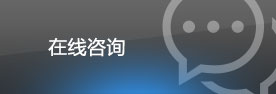



 销售1
销售1 
